
Photoshop2024免费版
详情介绍
Photoshop2024免费版,简称PS2024。该版本在之前的基础功能上,推出了AI绘制漂亮渐变、Ai绘图、神经滤镜(AI Neural Filters)、创意填充(Generative Fill)等超火的AI智能功能,通过人工智能的神经网络技术为用户实现智能滤镜添加效果,正常网络就可以使用,更惊喜的是,还支持中文语言描述,用户只需要输入中文提示词,就可以创意生成最新的AI模型,操作非常人性化!
PS2024简体中文版,用户设置中文后就可以快速应用,例如在其他图层上创建填充,从而来保留自己原始的图像,或者从自己照片修饰到海报、包装、横幅的制作以及照片的处理,只要是你想要的,都可以轻松完成!感兴趣的朋友快来下载试试吧!

版本特点
√ 免激活,免安装,支持使用AI网络神经滤镜,适度精简,移除多国语言
√ 此绿色便携版支持Windows 10 早期版上运行( 安装版系统版本要求高)
√ 加入离线激活插件(NGLEmp 0.8.2.1)并改参数适用ps2024解决反弹
√ 加入CG运行库(NVIDIA Runtime Library)编译模块免驱动硬件加速
√ 加入第三方增效工具(WebP v0.5b9 汉化版),支持打开导出WebP格式
√ 加入第三方增效工具(ICOFormat v2.1f1),支持打开导出ICO/CUR格式
√ 保留所有的扩展功能、增效工具、滤镜、所有打开新建及导出文件类型支持
√ 无额外不必要的Adob创意云组件(升级, 库,云同步)退出无相关程序驻留进程
├—Desktop Common, Creative Cloud Experience, Creative Cloud CoreSync
├—CCXProcess, CCLibrary, CoreSync, HDBox, LCC, caps, PCD,PCF,ICC,OOBE
√ 删除扩展Adobe Stock, Creative Cloud Libraries(会调用创意云程序的库面板)
√ 删除组件Deep_Font(非必要的字体), PDFL(PDF字体)PDFL(PDF预设文件)
√ 删除组件Linguistics(拼写检查相关), Adobe Spaces(学习面板教程演示组件)
√ 删除组件DynamicLinkMediaServer(视频导入输出支持组件)
√ 删除组件Adobe Media Encoder(视频导入进行转码的组件)
√ 删除多国语言资源, 错误反馈, 日志传输(会驻留进程偷偷上传)
+ 提供AdobeCameraRaw-16.1.1-增效工具免安装完整版
+ 提供2024年01月份最新AI神经网络滤镜离线组件完整版
Photoshop2024介绍
1、内置Ai绘图功能版
这是世界上第一个创意和设计工作流程的副驾驶,为用户提供了一种神奇的新工作方式。
将两个强大的成像引擎结合在一起——Photoshop和生成式AI,使您能够通过文本提示从Photoshop内部生成内容,并使用Photoshop的全面工具对其进行编辑以创建非凡的结果。
把图片调整到合适位置

然后在这个位置通过描述词,例如“a car”

即可生成一辆汽车

一次性生成了3张图,点击这里,可以切换选择一张满意的,如图

如果没有满意的可以再生成一次

生成记录可以在右侧属性面板中查看

2、关键字命令一键生成图像


3、预设为图像添加戏剧效果


4、智能删除多余物体


5、AI绘制漂亮渐变


6、AI Neural Filters神经元工具箱
神经滤镜是最新功能,可与此版本一同更新,可直接使用!

7、智能边缘无限扩展

8、抠像替换背景
用选框工具框选任意位置,「创意填充」工具便开始等待你下第一条指令。

9、智能替换和修改


Photoshop2024使用教程
一、怎么使用AI填充背景?
1、首先插入一张图,框好选区点击生成。

2、稍等片刻,就可以自动填充背景了,毫无p图痕迹。

3、还可以关闭A的图层,使用抠图。

4、这样就自动把人物抠出来了,头发丝的处理真的绝!

二、快捷键命令
1、工具箱
(多种工具共用一个快捷键的可同时按【Shift】加此快捷键选取)
矩形、椭圆选框工具 【M】
裁剪工具 【C】
移动工具 【V】
套索、多边形套索、磁性套索 【L】
魔棒工具 【W】
喷枪工具 【J】
画笔工具 【B】
橡皮图章、图案图章 【S】
历史记录画笔工具 【Y】
橡皮擦工具 【E】
铅笔、直线工具 【N】
模糊、锐化、涂抹工具 【R】
减淡、加深、海棉工具 【O】
钢笔、自由钢笔、磁性钢笔 【P】
添加锚点工具 【+】
删除锚点工具 【-】
直接选取工具 【A】
文字、文字蒙板、直排文字、直排文字蒙板 【T】
度量工具 【U】
直线渐变、径向渐变、对称渐变、角度渐变、菱形渐变【G】
油漆桶工具【G】
吸管、颜色取样器 【I】
抓手工具 【H】
缩放工具 【Z】
默认前景色和背景色 【D】
切换前景色和背景色 【X】
切换标准模式和快速蒙板模式 【Q】
标准屏幕模式、带有菜单栏的全屏模式、全屏模式 【F】
临时使用移动工具 【Ctrl】
临时使用吸色工具 【Alt】
临时使用抓手工具 【空格】
打开工具选项面板 【Enter】
快速输入工具选项(当前工具选项面板中至少有一个可调节数字) 【0】至【9】
循环选择画笔 【[】或【]】
选择第一个画笔 【Shift】+【[】
选择最后一个画笔 【Shift】+【]】
建立新渐变(在”渐变编辑器”中) 【Ctrl】+【N】
2、文件操作
新建图形文件【Ctrl】+【N】
新建图层【Ctrl】+【Shift】+【N】
用默认设置创建新文件 【Ctrl】+【Alt】+【N】
打开已有的图像 【Ctrl】+【O】
打开为… 【Ctrl】+【Alt】+【O】
关闭当前图像 【Ctrl】+【W】
保存当前图像 【Ctrl】+【S】
另存为… 【Ctrl】+【Shift】+【S】
存储副本 【Ctrl】+【Alt】+【S】
页面设置 【Ctrl】+【Shift】+【P】
打印 【Ctrl】+【P】
打开“预置”对话框 【Ctrl】+【K】
显示最后一次显示的“预置”对话框 【Alt】+【Ctrl】+【K】
设置“常规”选项(在预置对话框中) 【Ctrl】+【1】
设置“存储文件”(在预置对话框中) 【Ctrl】+【2】
设置“显示和光标”(在预置对话框中) 【Ctrl】+【3】
设置“透明区域与色域”(在预置对话框中) 【Ctrl】+【4】
设置“单位与标尺”(在预置对话框中) 【Ctrl】+【5】
设置“参考线与网格”(在预置对话框中) 【Ctrl】+【6】
外发光效果(在”效果”对话框中) 【Ctrl】+【3】
内发光效果(在”效果”对话框中) 【Ctrl】+【4】
斜面和浮雕效果(在”效果”对话框中) 【Ctrl】+【5】
应用当前所选效果并使参数可调(在”效果”对话框中) 【A】
3、图层混合
循环选择混合模式【Alt】+【-】或【+】
正常 【Shift】+【Alt】+【N】
阈值(位图模式) 【Shift】+【Alt】+【L】
溶解 【Shift】+【Alt】+【I】
背后 【Shift】+【Alt】+【Q】
清除 【Shift】+【Alt】+【R】
正片叠底 【Shift】+【Alt】+【M】
屏幕 【Shift】+【Alt】+【S】
叠加 【Shift】+【Alt】+【O】
柔光 【Shift】+【Alt】+【F】
强光 【Shift】+【Alt】+【H】
滤色 【Shift】+【Alt】+【S】
颜色减淡 【Shift】+【Alt】+【D】
颜色加深 【Shift】+【Alt】+【B】
变暗 【Shift】+【Alt】+【K】
变亮 【Shift】+【Alt】+【G】
差值 【Shift】+【Alt】+【E】
排除 【Shift】+【Alt】+【X】
色相 【Shift】+【Alt】+【U】
饱和度 【Shift】+【Alt】+【T】
颜色 【Shift】+【Alt】+【C】
光度 【Shift】+【Alt】+【Y】
去色 海棉工具+【Shift】+【Alt】+【J】
加色 海棉工具+【Shift】+【Alt】+【A】
暗调 减淡/加深工具+【Shift】+【Alt】+【W】
中间调 减淡/加深工具+【Shift】+【Alt】+【V】
高光减淡/加深工具+【Shift】+【Alt】+【Z】
4、选择功能
全部选取 【Ctrl】+【A】
取消选择 【Ctrl】+【D】
重新选择 【Ctrl】+【Shift】+【D】
羽化选择 【Ctrl】+【Alt】+【D】
反向选择 【Ctrl】+【Shift】+【I】
路径变选区 数字键盘的【Enter】
载入选区 【Ctrl】+点按图层、路径、通道面板中的缩约图
滤镜
按上次的参数再做一次上次的滤镜 【Ctrl】+【F】
退去上次所做滤镜的效果 【Ctrl】+【Shift】+【F】
重复上次所做的滤镜(可调参数) 【Ctrl】+【Alt】+【F】
选择工具(在“3D变化”滤镜中) 【V】
立方体工具(在“3D变化”滤镜中) 【M】
球体工具(在“3D变化”滤镜中) 【N】
柱体工具(在“3D变化”滤镜中) 【C】
轨迹球(在“3D变化”滤镜中) 【R】
全景相机工具(在“3D变化”滤镜中) 【E】
5、视图操作
显示彩色通道 【Ctrl】+【~】
显示单色通道 【Ctrl】+【数字】
显示复合通道 【~】
以CMYK方式预览(开) 【Ctrl】+【Y】
打开/关闭色域警告 【Ctrl】+【Shift】+【Y】
放大视图 【Ctrl】+【+】
缩小视图 【Ctrl】+【-】
满画布显示 【Ctrl】+【0】
实际象素显示 【Ctrl】+【Alt】+【0】
向上卷动一屏 【PageUp】
向下卷动一屏 【PageDown】
向左卷动一屏 【Ctrl】+【PageUp】
向右卷动一屏 【Ctrl】+【PageDown】
向上卷动10 个单位 【Shift】+【PageUp】
向下卷动10 个单位 【Shift】+【PageDown】
向左卷动10 个单位 【Shift】+【Ctrl】+【PageUp】
向右卷动10 个单位 【Shift】+【Ctrl】+【PageDown】
将视图移到左上角 【Home】
将视图移到右下角 【End】
显示/隐藏选择区域 【Ctrl】+【H】
显示/隐藏路径 【Ctrl】+【Shift】+【H】
显示/隐藏标尺 【Ctrl】+【R】
显示/隐藏参考线 【Ctrl】+【;】
显示/隐藏网格 【Ctrl】+【”】
贴紧参考线 【Ctrl】+【Shift】+【;】
锁定参考线 【Ctrl】+【Alt】+【;】
贴紧网格 【Ctrl】+【Shift】+【”】
显示/隐藏“画笔”面板 【F5】
显示/隐藏“颜色”面板 【F6】
显示/隐藏“图层”面板 【F7】
显示/隐藏“信息”面板 【F8】
显示/隐藏“动作”面板 【F9】
显示/隐藏所有命令面板 【TAB】
显示或隐藏工具箱以外的所有调板 【Shift】+【TAB】
文字处理(在”文字工具”对话框中)
左对齐或顶对齐 【Ctrl】+【Shift】+【L】
中对齐 【Ctrl】+【Shift】+【C】
右对齐或底对齐 【Ctrl】+【Shift】+【R】
左/右选择 1 个字符 【Shift】+【←】/【→】
下/上选择 1 行 【Shift】+【↑】/【↓】
选择所有字符 【Ctrl】+【A】
选择从插入点到鼠标点按点的字符 【Shift】加点按
左/右移动 1 个字符 【←】/【→】
下/上移动 1 行 【↑】/【↓】
左/右移动1个字 【Ctrl】+【←】/【→】
将所选文本的文字大小减小2 点象素 【Ctrl】+【Shift】+【<】
将所选文本的文字大小增大2 点象素 【Ctrl】+【Shift】+【>】
将所选文本的文字大小减小10 点象素 【Ctrl】+【Alt】+【Shift】+【<】
将所选文本的文字大小增大10 点象素 【Ctrl】+【Alt】+【Shift】+【>】
将行距减小2点象素 【Alt】+【↓】
将行距增大2点象素 【Alt】+【↑】
将基线位移减小2点象素 【Shift】+【Alt】+【↓】
将基线位移添加2点象素 【Shift】+【Alt】+【↑】
将字距微调或字距调整减小20/1000ems 【Alt】+【←】
将字距微调或字距调整添加20/1000ems 【Alt】+【→】
将字距微调或字距调整减小100/1000ems 【Ctrl】+【Alt】+【←】
将字距微调或字距调整添加100/1000ems 【Ctrl】+【Alt】+【→】
设置“增效工具与暂存盘”(在预置对话框中) 【Ctrl】+【7】
设置“内存与图像高速缓存”(在预置对话框中) 【Ctrl】+【8】
6、图层操作
从对话框新建一个图层 【Ctrl】+【Shift】+【N】
以默认选项建立一个新的图层 【Ctrl】+【Alt】+【Shift】+【N】
通过拷贝建立一个图层 【Ctrl】+【J】
通过剪切建立一个图层 【Ctrl】+【Shift】+【J】
与前一图层编组 【Ctrl】+【G】
取消编组 【Ctrl】+【Shift】+【G】
向下合并或合并联接图层 【Ctrl】+【E】
合并可见图层 【Ctrl】+【Shift】+【E】
盖印或盖印联接图层 【Ctrl】+【Alt】+【E】
盖印可见图层【Ctrl】+【Alt】+【Shift】+【E】
将当前层下移一层 【Ctrl】+【[】
将当前层上移一层 【Ctrl】+【]】
将当前层移到最下面 【Ctrl】+【Shift】+【[】
将当前层移到最上面 【Ctrl】+【Shift】+【]】
激活下一个图层 【Alt】+【[】
激活上一个图层 【Alt】+【]】
激活底部图层 【Shift】+【Alt】+【[】
激活顶部图层 【Shift】+【Alt】+【]】
调整当前图层的透明度(当前工具为无数字参数的,如移动工具) 【0】至【9】
保留当前图层的透明区域(开关) 【/】
投影效果(在”效果”对话框中) 【Ctrl】+【1】
内阴影效果(在”效果”对话框中) 【Ctrl】+【2】
最低配置
处理器:
PS2024支持 64 位的多核 Intel或AMD 处理器(具有SSE 4.2 或更高版本的2GHZ 或更快的处理器)
操作系统:
Windows 10 64 位 (版本 20)或更高版本;不支持 LTSC版本
RAM:
8 GB
显卡:
1、配备 DirectX12 的 GPU (功能级别12 0 或更高版本)
2、1.5 GB的GPU内存
3、GPU 使用时间少于7年。目前,我们不支持对使用7 年以上的 GPU进行测试
其他版本
更多-

Photoshop2024中文破解版 v25.12.0 图像处理 / 2.81G
相同厂商
-

-

-

-

-

-

Adobe Photoshop CS6中文版 v13.0官方版 图像处理 / 1.72G
-

Adobe Camera Raw(raw处理工具) v16.4 滤镜插件 / 1.13G
-

ps cs5中文版 附安装教程 图像处理 / 88.44M
-

-

-

-

猜您喜欢

- 照片处理软件大全
- 照片处理软件是一类用于编辑、修饰和增强照片的计算机程序。它们提供了一系列功能和工具,使用户能够对照片进行各种操作,如调整色彩、曝光、对比度,修复图像缺陷,添加特效和滤镜,裁剪和剪辑照片,以及进行照片合成等。照片处理软件可以帮助用户提升照片的品质、创造艺术效果,以及满足个人或专业需求。常见的照片处理软件包括Adobe Photoshop、Lightroom、GIMP等。欢迎大家下载体验!
-

Photoshop2024免费版 v25.12.0 图像处理 / 2.81G
-

-

-

GIMP(开源图像编辑软件) v3.0.2官方版 图像处理 / 373.98M
-
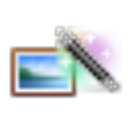
Funny Photo Maker(图像处理软件) v2.4.1 图像处理 / 46.84M
-

DxO PhotoLab For Mac中文版 v7.6.0.55 图像处理 / 735.21M
同类软件
相关文章
- 资讯
网友评论
共14人参与互动,7条评论- 第7楼中国–山西–太原 联通网友发表于: 2025-02-15 17:20:30
- ram 只有4g,有解决办法吗0盖楼(回复)
- 管理员 回复发表于: 2025-02-17 10:08:29
- 用不了0盖楼(回复)
- 第6楼中国–山西–运城网友发表于: 2024-11-05 03:04:09
- 感谢,真好啊,第一次不用百度云下载2盖楼(回复)
- 第5楼中国–广东–佛山网友发表于: 2024-10-24 09:33:20
- 神级滤镜还是用不了呀0盖楼(回复)
- 管理员 回复发表于: 2024-10-25 17:17:49
- 要求:登陆,需要联网在线下载组件(网盘有最新离线完整组件包) 界面菜单->帮助->登陆->登陆成功后,点滤镜菜单->Neural Fiters 提示:如果首次登陆提示试用到期,无需理会,重启软件就可以使用0盖楼(回复)
- 第4楼贵州省贵阳市网友发表于: 2024-06-13 22:41:27
- 神经滤镜不能用0盖楼(回复)
- 管理员 回复发表于: 2024-06-16 08:57:22
- 等待后续更新,暂用不了0盖楼(回复)
- 第3楼福建省莆田市网友发表于: 2024-05-09 21:23:17
- 确实是免费版,懂的都懂0盖楼(回复)
- 管理员 回复发表于: 2024-05-15 17:59:09
- 嘿嘿,大哥满意就好!0盖楼(回复)
- 第2楼广东省广州市网友发表于: 2024-04-22 12:43:28
- ai功能用不了0盖楼(回复)
- 管理员 回复发表于: 2024-04-23 14:26:07
- 还在测试阶段!0盖楼(回复)
- 第1楼吉林省长春市网友发表于: 2024-03-25 09:27:53
- 不好,功能太少0盖楼(回复)
类似软件
-

photoshop cs3简体中文版 v10.0 图像处理 / 50.02M
-

爱奇艺电脑版 v13.3.5.9162官方版 视频播放 / 70.81M
-

ps cs5中文版 附安装教程 图像处理 / 88.44M
-

-

HPSmartPrint电脑版(惠普打印软件) v2.1官方版 打印工具 / 3.09M
精彩发现
换一换精品推荐
-

醒图电脑版 v12.0.0 图像处理 / 239.74M
查看 -

美图秀秀电脑版 v7.6.5.5官方版 图像处理 / 7.06M
查看 -

Photoshop2023免费版 v24.7.4.1251 图像处理 / 4.1G
查看 -

GIMP(开源图像编辑软件) v3.0.2官方版 图像处理 / 373.98M
查看 -

Web Resizer(图片编辑工具) v1.0.6 图像处理 / 1.01M
查看
















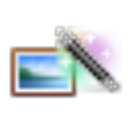





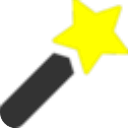








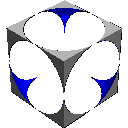

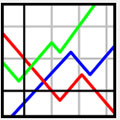
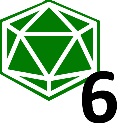



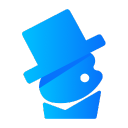

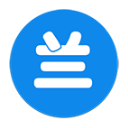

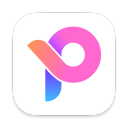
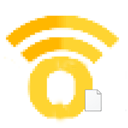
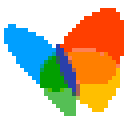






























 赣公网安备 36010602000087号
赣公网安备 36010602000087号